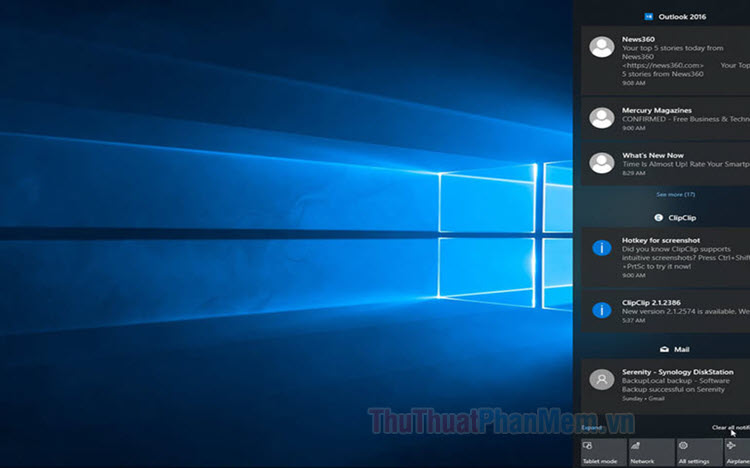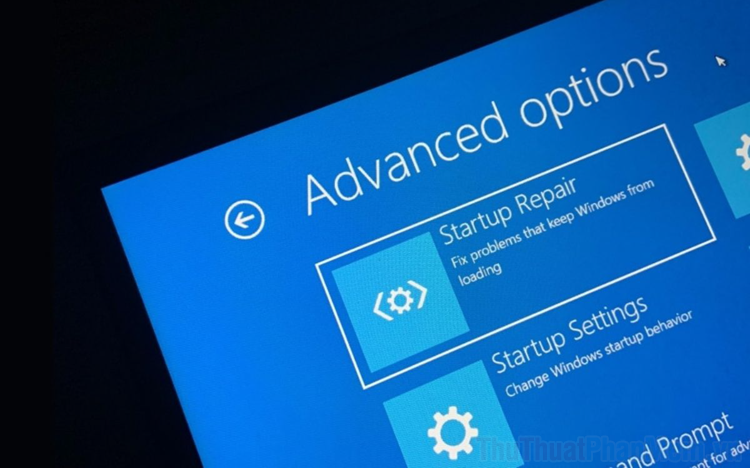Hướng dẫn cách sử dụng tính năng Timeline trên Windows 10
Windows 10 có một tính năng mới rất hay giúp người sử dụng có thể quản lý được nhiều dữ liệu khác nhau trên máy tính một cách nhanh chóng. Timeline xuất hiện trên Windows 10 như một cứu cánh với những người làm việc bày bừa trên màn hình Desktop Windows của mình. Timeline trên Windows 10 được sử dụng vào rất nhiều mục đích khác nhau. Hôm nay, Thủ thuật phần mềm sẽ Hướng dẫn cách sử dụng tính năng Timeline trên Windows 10.
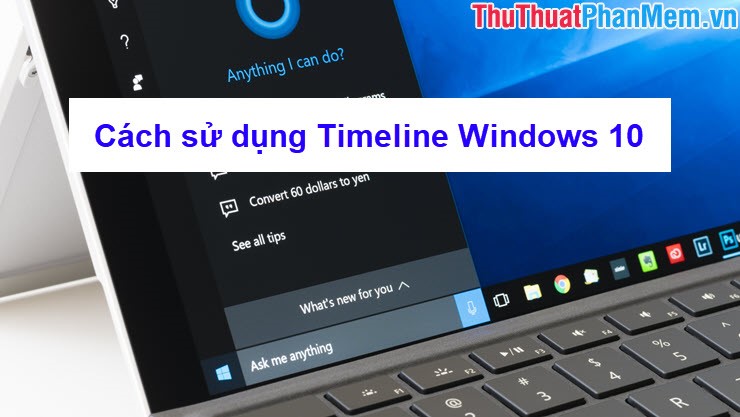
1. Bật Timeline trên Windows 10
Thông thường, mặc định trên mọi bản Windows 10 thì Timline luôn được bật sẵn. Nếu máy tính của các bạn không có thì các bạn có thể bật chúng trong cài đặt.
Bước 1: Nhấn tổ hợp Windows + I để mở cửa sổ cài đặt. Sau đó các bạn chọn Privacy.
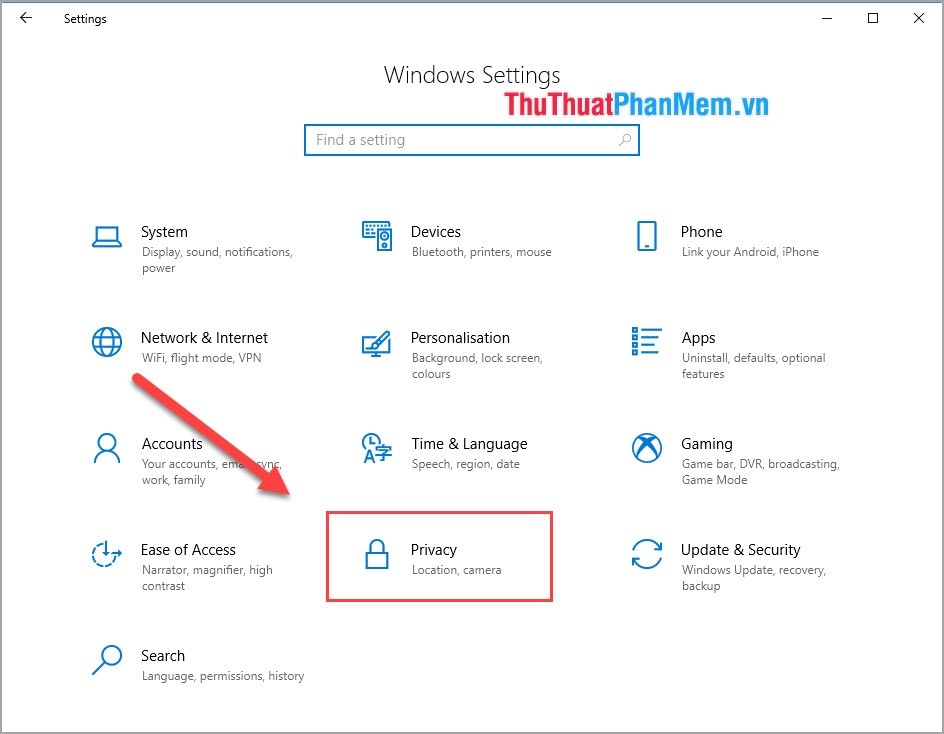
Bước 2: Các bạn mở phần Activity history và bật thành On.
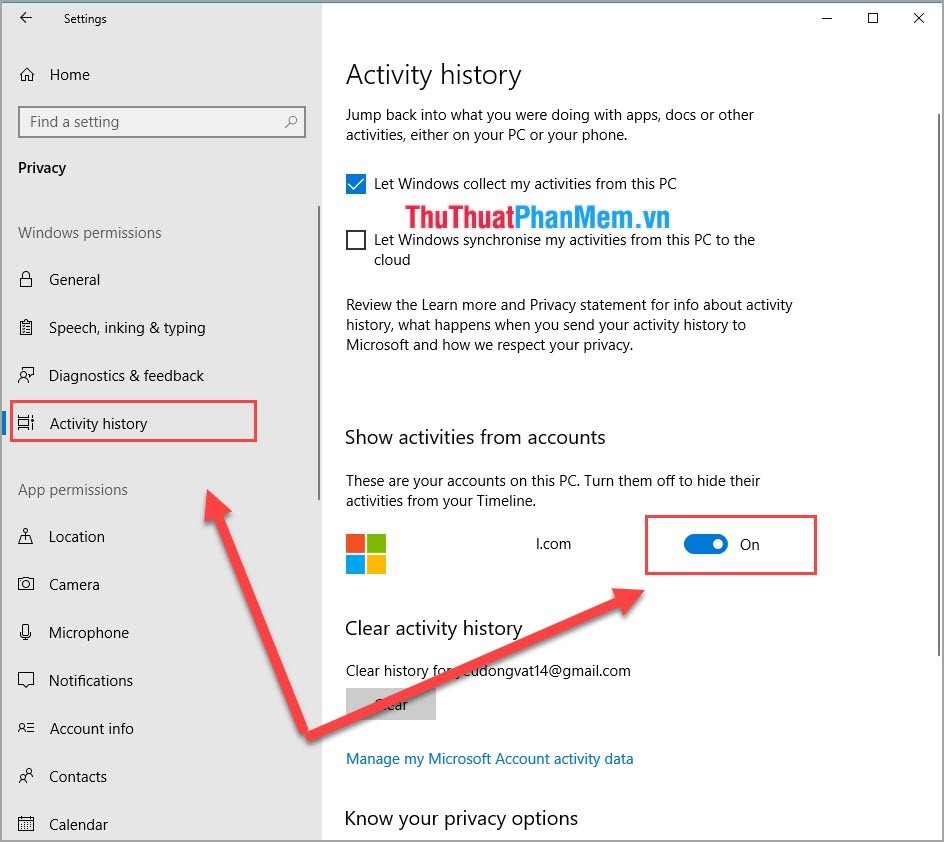
2. Cách sử dụng Timeline
Để sử dụng Timeline các bạn cần click vào biểu tượng Timeline nằm cạnh Start trên máy tính.
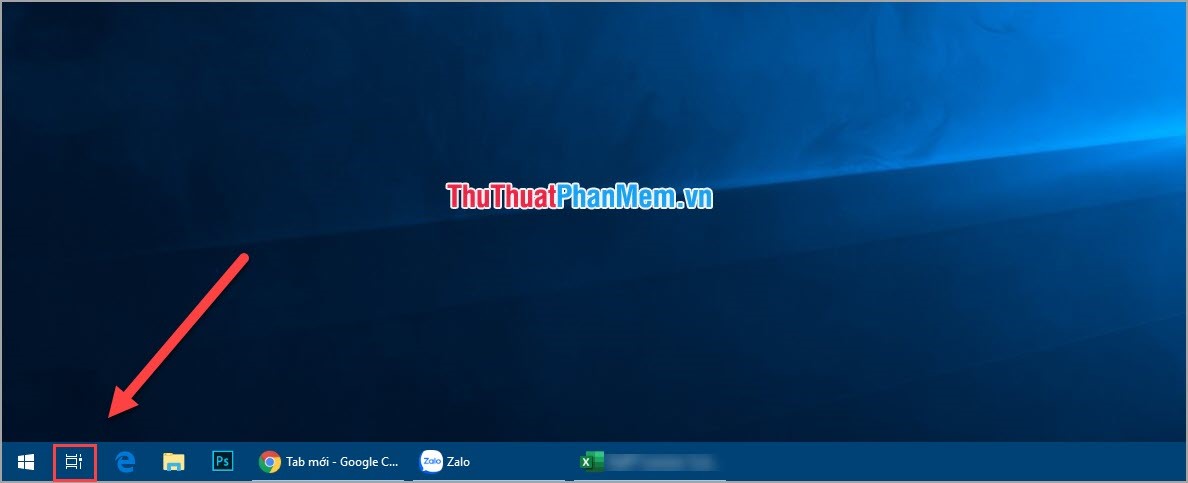
Lúc này sẽ có một bảng hiện thị xuất hiện những ứng dụng đang sử dụng trên màn hình máy tính của bạn tại đây:
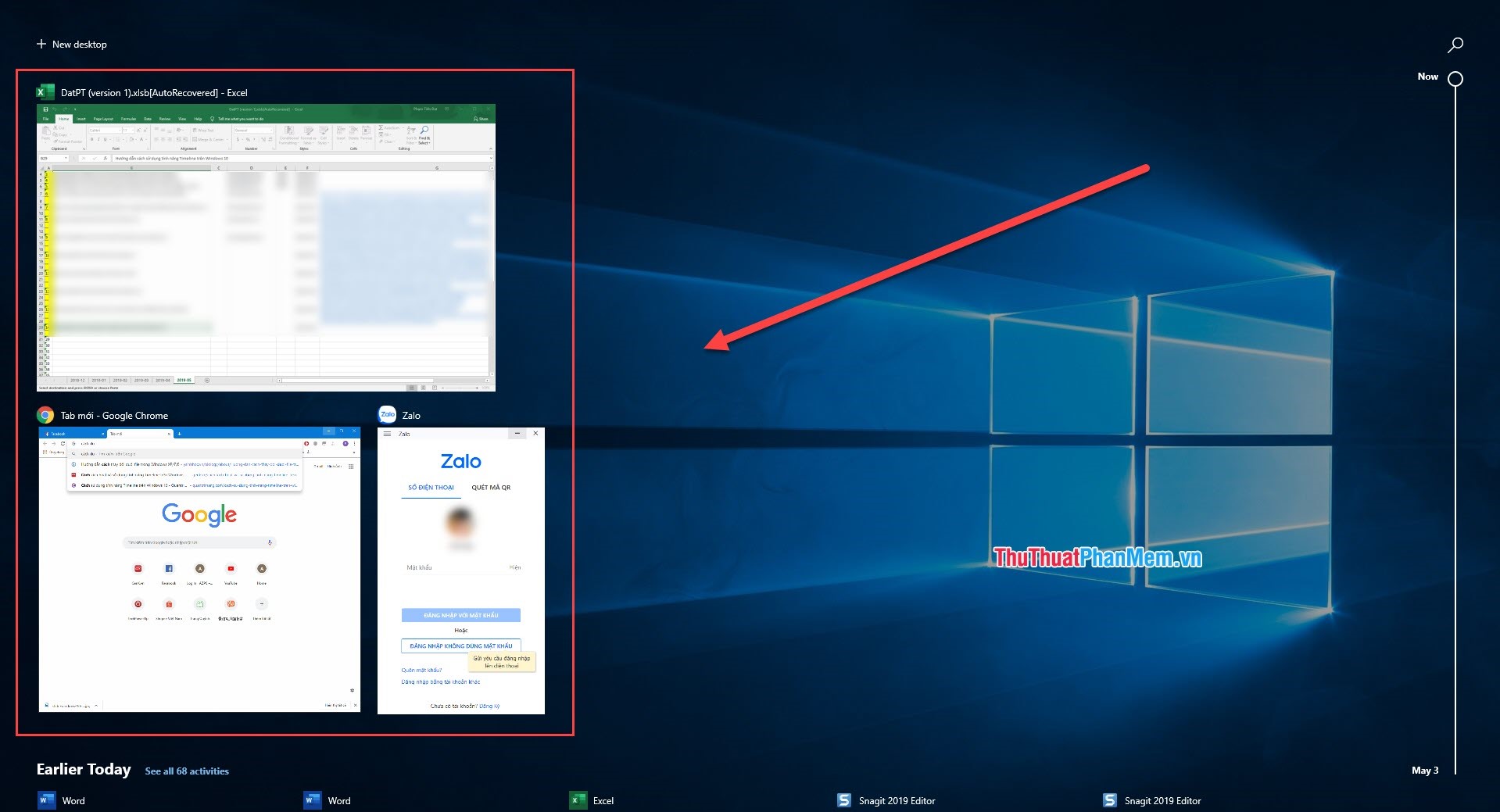
Ở phía bên tay phải là thanh Time (Thời gian) bạn có thể kéo thanh này xuống để tìm những dữ liệu trên màn hình máy tính trước đây.
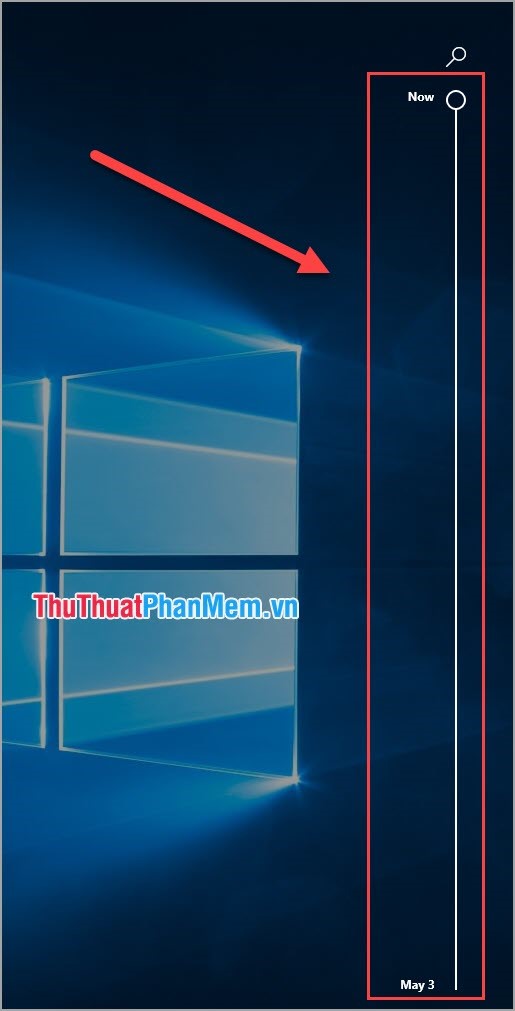
Với những dữ liệu trên màn hình máy tính sẽ được hệ thống lưu lại. Các bạn có thể click chuột phải chọn Open để xem lại hoặc nhấn Remove để gọn gàng Timeline hơn.
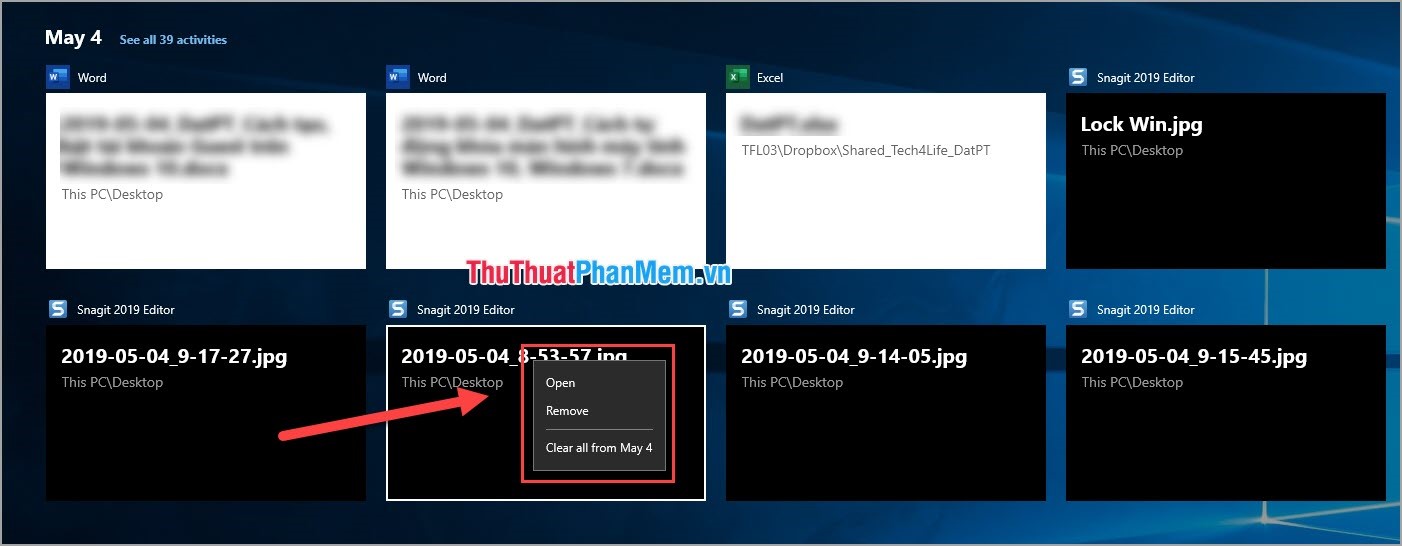
Với những ứng dụng đang chạy trên máy tính thì khi click chuột phải bạn có nhiều lựa chọn hơn.
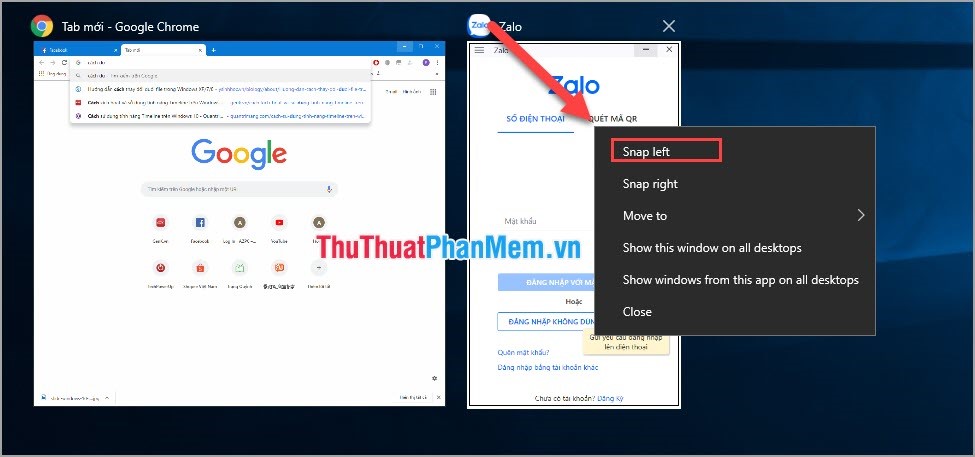
Ví dụ: Tôi muốn hiển thị cửa sổ Zalo sát góc trái màn hình thì tôi click chuột phải chọn Snap left. Ngay lập tức, Zalo hiển thị vào góc trái của màn hình.
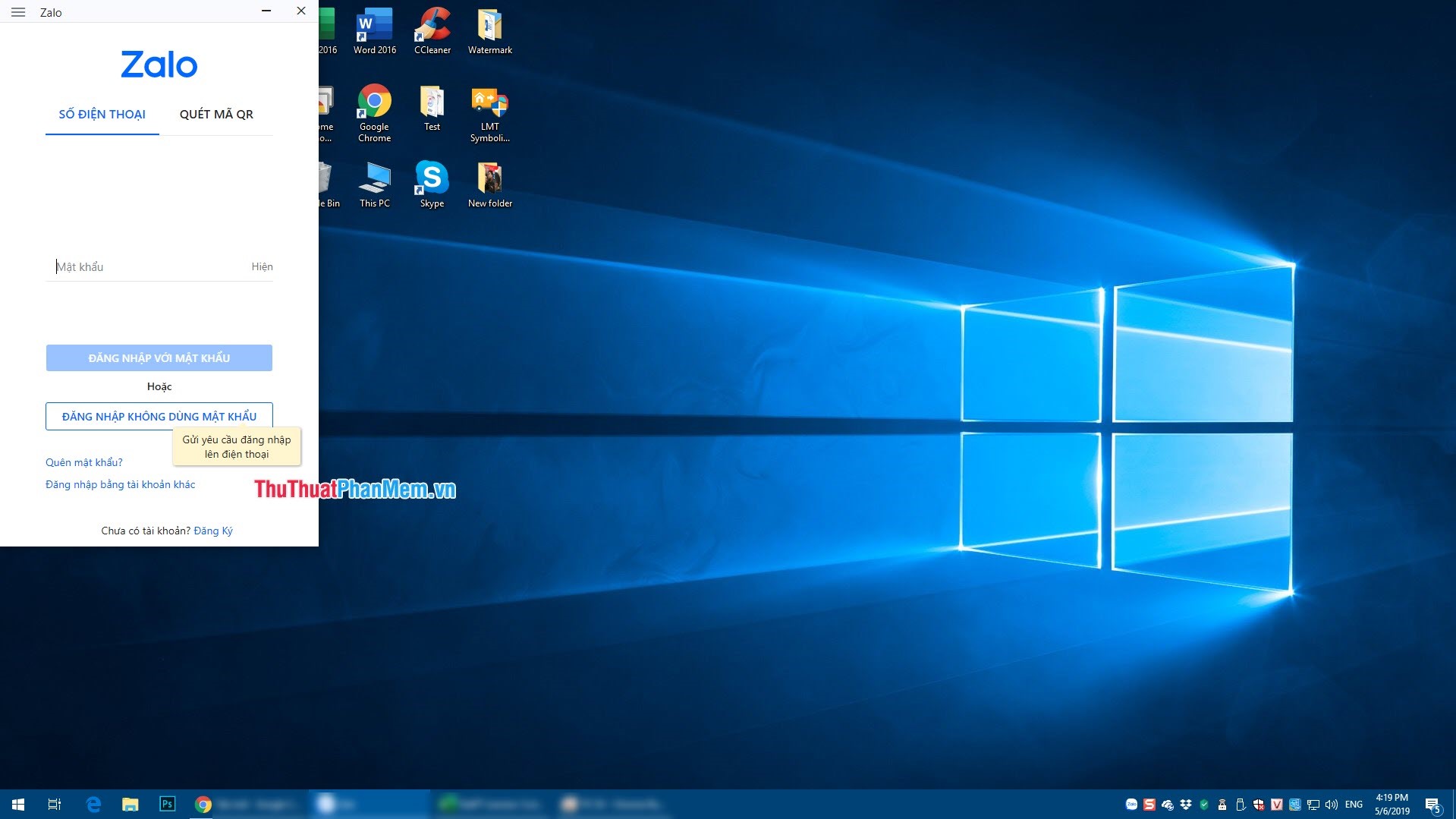
Ngoài ra các bạn có thể nhập tên của dữ liệu vào thanh Kính lúp (Search) để tìm kiếm nhanh chóng.
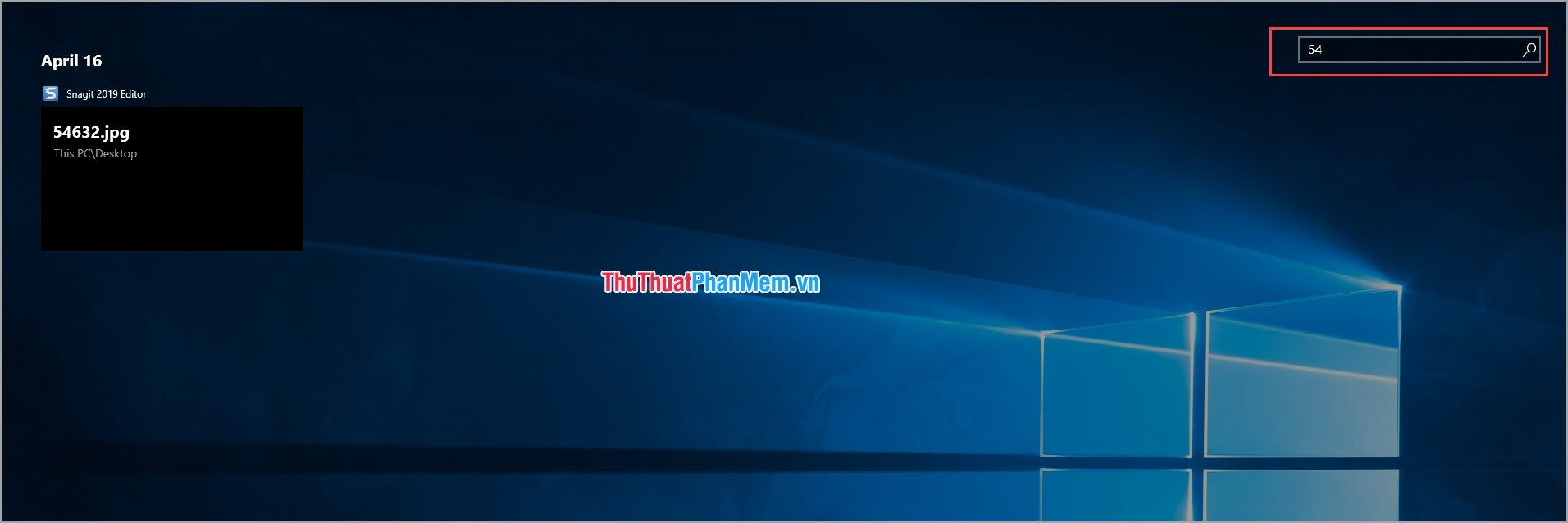
Với Timeline có chức năng đơn giản nhưng giúp ích được rất nhiều cho người sử dụng cần dọn dẹp, trình bày lại màn hình máy tính. Như vậy, Thủ thuật phần mềm đã hướng dẫn các bạn Cách sử dụng Timeline Windows 10 hiệu quả.